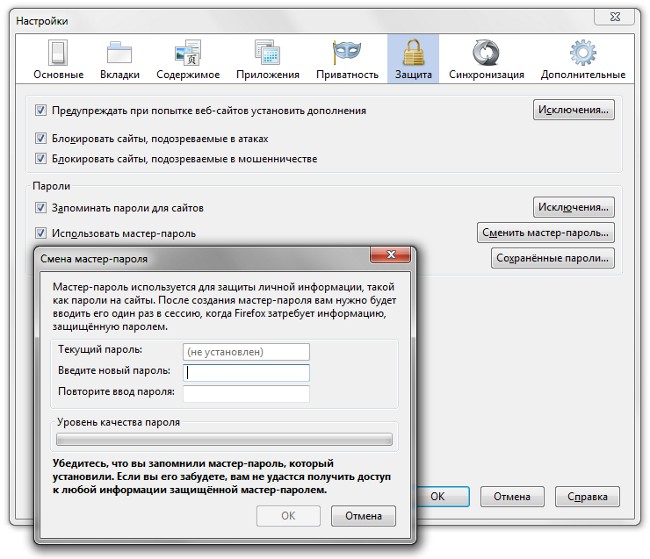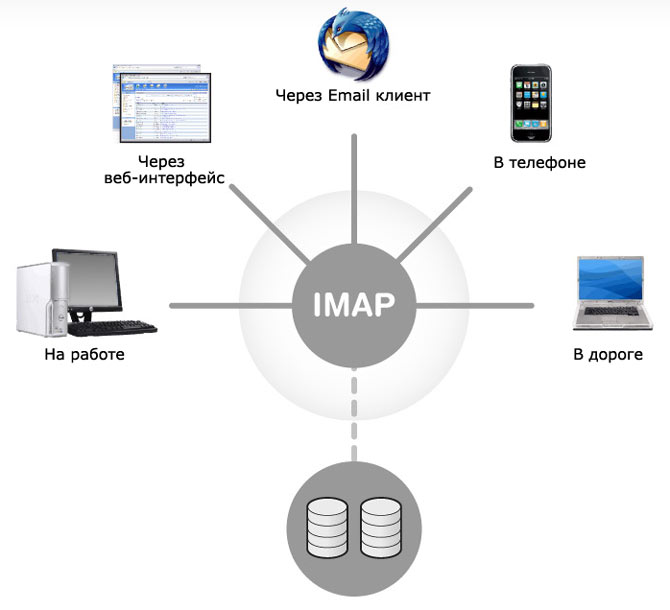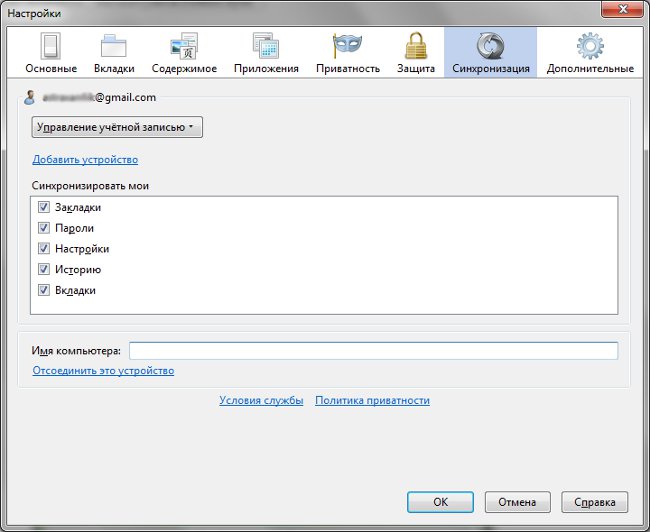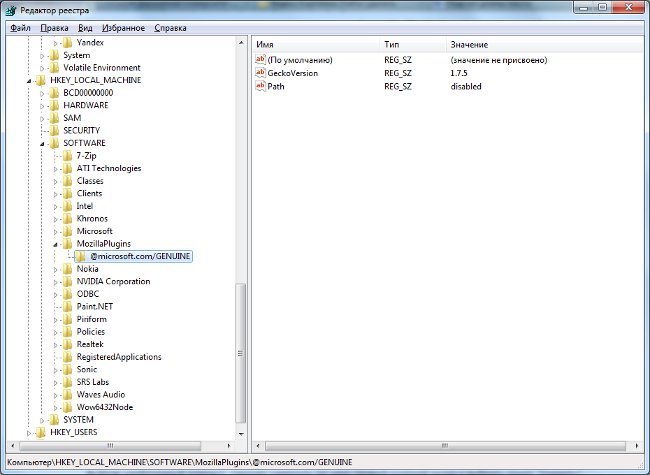Parola principală în Firefox
 Majoritatea utilizatorilor utilizează funcțiaamintindu-și parolele în browser, să nu introduci de fiecare dată log-in-urile și parolele pe site-urile frecvent vizitate. În acest caz, există pericolul ca accesul la contul dvs. să poată primi orice persoană care va utiliza browserul dvs. Protejați-vă datele personale în browser-ul Mozilla Firefox vă va ajuta parola principală.
Majoritatea utilizatorilor utilizează funcțiaamintindu-și parolele în browser, să nu introduci de fiecare dată log-in-urile și parolele pe site-urile frecvent vizitate. În acest caz, există pericolul ca accesul la contul dvs. să poată primi orice persoană care va utiliza browserul dvs. Protejați-vă datele personale în browser-ul Mozilla Firefox vă va ajuta parola principală.Parola Master este utilizată pentru stocarea sigură a parolelor pe diferite site-uri. Se criptează parolele astfel încât devine mult mai greu să le extragi din browser, chiar dacă atacatorul are acces fizic la computer.
În plus, parola principală protejează accesul la certificatele dvs.. Acest lucru este foarte util dacă, de exemplu,utilizați punga WebMoney cu autorizație prin certificat. Dacă cineva obține accesul la certificatul dvs., în consecință, el va avea acces la portofel cu toți banii pe care îi stochează. Parola principală nu va permite acest lucru.
Cum funcționează parola de bază? Când porniți Mozilla Firefox și începețio sesiune nouă, browserul va cere să introduceți parola principală atunci când încercați să accesați mai întâi informațiile parolei protejate. Când îl introduceți, veți avea acces la toate parolele și certificatele salvate. Astfel, parola principală este introdusă o dată pe sesiune.
Cum se configurează parola de bază în browserul Mozilla Firefox? În meniul Instrumente, faceți clic pe Setări. În fereastra de setări care se deschide, accesați fila Protecție și bifați caseta "Utilizați parola principală". Dacă nu l-ați folosit mai devreme, se va deschide o fereastră de expert pentru schimbarea parolei, cu o solicitare de setare a parolei principale.
Vino cu trebuie introdusă parola de masterde două ori în câmpurile corespunzătoare. Bara de mai jos vă arată nivelul calității parolei inventate (adică, cât de sigur este). Rețineți că o parolă securizată nu ar trebui să fie o combinație simplă de numere sau litere (123456, qwerty etc.). Una dintre cele mai bune opțiuni - o combinație de litere mici și majuscule, caractere speciale și numere.
Nu uitați să rețineți sau să notați parola principală (nu depozitați hârtia cu parola de lângă computer). Dacă îl uitați, nu veți mai putea accesa informațiile protejate de acesta. Când ați terminat, faceți clic pe OK.
Dacă aveți nevoie schimba parola principală, apoi reveniți la fila Securitate din setările browserului, dați clic pe butonul "Schimbați parola principală ...", introduceți vechea parolă principală, apoi faceți dublu clic pe cea nouă, apoi faceți clic pe OK. că dezactivați parola principală, debifați doar caseta de validare corespunzătoare din fila Protecție.
Dacă ați uitat parola principală? Nu poate fi restaurată prin instrumentele obișnuite ale programului, dar există mai multe modalități de resetare a parolei principale pentru a instala una nouă. Pentru aceasta, introduceți următorul text în bara de adrese a browserului:
chrome: //pippki/content/resetpassword.xul
Va apărea un avertisment după resetareParola principală va pierde și parolele salvate, cheile private, certificatele personale și datele formularului. Nu puteți evita acest lucru - este un fel de "plată" pentru o parolă de master uitată. Pentru a reseta parola, faceți clic pe butonul Resetare. După aceasta, puteți seta o nouă parolă sau o puteți opri.
Există o altă cale ștergeți parola principală, dar, din nou, va fi șters împreună cu alte parole salvate. Pentru a face acest lucru, trebuie să ștergeți manual parolele din dosarul profilului din browser.
Din meniul Ajutor, selectați "Informații pentrurezolvarea problemelor ". Pagina despre: pagina de asistență trebuie deschisă. În tabelul "Informații despre aplicație", faceți clic pe butonul "Deschideți dosarul său". Dosarul pentru profilul dvs. Firefox se va deschide, va fi ștergeți fișierele singons.txt și key.db.
Parola Master este o opțiune convenabilă care vă va ajuta să vă protejați informațiile personale. Dar este foarte important să veniți cu o parolă puternică și să nu o uitați.